Cómo Activar la Wi-Fi en una Laptop Lenovo.
Si tienes una laptop Lenovo y no puedes conectarte a internet de forma inalámbrica, es posible que la Wi-Fi esté desactivada. Activar la Wi-Fi es una tarea sencilla que puede resolver este problema en cuestión de minutos.
En este artículo, te mostraremos cómo activar la Wi-Fi en una laptop Lenovo. Te guiaremos paso a paso para que puedas conectarte a internet sin problemas y disfrutar de la libertad de navegar por la red sin cables. Sigue leyendo para descubrir cómo activar la Wi-Fi en tu laptop Lenovo.
Guía para activar la Wi-Fi en tu Laptop Lenovo y mejorar su rendimiento de red
Activar Wi-Fi en tu Laptop Lenovo
Paso 1: Para activar la Wi-Fi en tu Laptop Lenovo, lo primero que debes hacer es asegurarte de que tu ordenador portátil tenga una tarjeta inalámbrica instalada. La mayoría de los modelos Lenovo vienen con una tarjeta inalámbrica incorporada, pero si no estás seguro de si tu modelo tiene una, revisa las especificaciones en la página web del fabricante.
Paso 2: Una vez que hayas confirmado que tu Lenovo tiene una tarjeta inalámbrica, enciende el ordenador y asegúrate de que la antena inalámbrica esté encendida. La mayoría de los modelos Lenovo tienen un interruptor físico en el lateral que permite activar o desactivar la antena inalámbrica.
Paso 3: Si no encuentras el interruptor físico, puedes activar la antena inalámbrica a través del software Lenovo Energy Management. Abre el menú de inicio y busca Lenovo Energy Management. Haz clic en el icono y selecciona la pestaña "Wireless device settings". Asegúrate de que la opción "Wireless device enable" esté seleccionada.
Mejorar el rendimiento de red
Paso 4: Una vez que hayas activado la Wi-Fi en tu Lenovo, es importante que optimices su rendimiento de red. Aquí tienes algunos consejos para mejorar el rendimiento de tu conexión Wi-Fi:
Mira También Cómo Activar la Wi-Fi en una Laptop Dell
Cómo Activar la Wi-Fi en una Laptop Dell- Cambia el canal del enrutador: Si experimentas problemas de conectividad, es posible que haya interferencias en el canal que estás utilizando. Cambiar el canal del enrutador puede mejorar significativamente la calidad de la conexión.
- Actualiza los controladores: Los controladores desactualizados pueden afectar negativamente el rendimiento de la conexión Wi-Fi. Asegúrate de tener instalados los controladores más recientes para tu tarjeta inalámbrica.
- Optimiza la ubicación del enrutador: La ubicación del enrutador puede tener un gran impacto en la calidad de la conexión Wi-Fi. Coloca el enrutador en un lugar central y alejado de otros dispositivos electrónicos que puedan interferir con la señal.
- Utiliza un amplificador de señal: Si tienes problemas para recibir una señal fuerte en algunas áreas de tu hogar u oficina, considera la posibilidad de utilizar un amplificador de señal. Estos dispositivos pueden mejorar significativamente la calidad de la señal en áreas de baja cobertura.
Conclusión
Como se ha mencionado anteriormente, activar la Wi-Fi en tu Laptop Lenovo es un proceso bastante sencillo. Sin embargo, para asegurarte de obtener el máximo rendimiento de tu conexión Wi-Fi, es importante que sigas los consejos proporcionados para mejorar su calidad de red. Con estos sencillos pasos, podrás disfrutar de una conexión Wi-Fi rápida y confiable en tu Laptop Lenovo.
✅ No Aparecen REDES WI-FI En WINDOWS, Solo Modo Avión | SOLUCIÓN✅
Fix Lenovo Wi-Fi Not Working in Windows 10/8/7 [2023]
¿Cómo verificar si la Wi-Fi está habilitada en una laptop Lenovo?
Para verificar si la Wi-Fi está habilitada en una laptop Lenovo, sigue estos pasos:
- Primero, asegúrate de que la laptop esté encendida.
- Luego, busca el ícono de Wi-Fi en la barra de tareas de Windows.
- Si el ícono está presente y no tiene un símbolo de prohibido o una "X" roja, significa que la Wi-Fi está habilitada.
- Si no encuentras el ícono de Wi-Fi en la barra de tareas, ve al menú de inicio y busca "Configuración de red e Internet".
- Dentro de la configuración de red, selecciona la opción de "Wi-Fi" en el menú de la izquierda.
- Verifica que la opción de Wi-Fi esté activada y conectada a una red disponible.
Recuerda: Si la Wi-Fi está deshabilitada, es posible que debas activarla manualmente desde la configuración de la laptop o mediante un botón físico en el teclado. Además, si la laptop no se conecta a ninguna red Wi-Fi, puede ser necesario solucionar problemas adicionales de conexión.
¿Cuáles son los pasos para activar la Wi-Fi en una laptop Lenovo?
Para activar la Wi-Fi en una laptop Lenovo, sigue los siguientes pasos:
- Verifica que tu laptop tenga Wi-Fi: antes de comenzar, asegúrate de que tu laptop Lenovo cuente con un adaptador Wi-Fi instalado. Puedes verificar esto buscando el icono de Wi-Fi en la barra de tareas de Windows o revisando las especificaciones del equipo en el manual o en línea.
- Enciende la Wi-Fi: busca el botón físico o la tecla de función en tu laptop que permita encender la Wi-Fi. En algunos modelos de Lenovo, esta tecla se encuentra en la fila de teclas de función (F1 a F12) y se identifica con el símbolo de una antena o de un avión. Presiona esta tecla o botón para activar la Wi-Fi.
- Conéctate a una red Wi-Fi: una vez que hayas encendido la Wi-Fi, busca el icono de Wi-Fi en la barra de tareas de Windows y haz clic sobre él para ver las redes Wi-Fi disponibles. Selecciona la red a la que deseas conectarte y escribe la contraseña si es necesario.
- Actualiza los controladores: si experimentas problemas con la conexión Wi-Fi, es posible que necesites actualizar los controladores del adaptador Wi-Fi en tu laptop Lenovo. Busca en línea la página de soporte de Lenovo para descargar e instalar los controladores más recientes.
Recuerda que estos pasos pueden variar ligeramente dependiendo del modelo de tu laptop Lenovo y del sistema operativo que estés utilizando. Si tienes dudas o problemas con la conexión Wi-Fi, consulta el manual del usuario o busca en línea soluciones específicas para tu modelo.
¿Qué hacer si la conexión Wi-Fi no funciona después de activarla en una laptop Lenovo?
Si la conexión Wi-Fi no funciona después de activarla en una laptop Lenovo, puedes seguir los siguientes pasos:
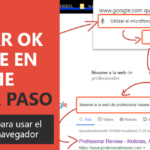 Cómo Activar Ok Google en una Laptop.
Cómo Activar Ok Google en una Laptop.1. Verificar que el Wi-Fi esté activado: asegúrate de que el Wi-Fi esté encendido en tu laptop Lenovo. Puedes hacerlo presionando la tecla de función (Fn) y la tecla F5 al mismo tiempo.
2. Verificar la conexión a Internet: comprueba si otros dispositivos están conectados a la red Wi-Fi y tienen acceso a Internet. Si otros dispositivos también están experimentando problemas de conexión, entonces el problema es probablemente con el router o el proveedor de servicios de Internet.
3. Reiniciar el router: apaga el router y déjalo desconectado durante unos minutos antes de encenderlo nuevamente. Esto puede solucionar cualquier problema temporal de conexión.
4. Actualizar los controladores: verifica si hay actualizaciones de los controladores de Wi-Fi para tu laptop Lenovo. Puedes hacerlo mediante la herramienta de actualización de controladores integrada en Windows o descargando los controladores más recientes desde el sitio web del fabricante.
5. Restablecer la configuración de red: si todo lo demás falla, intenta restablecer la configuración de red de tu laptop Lenovo. Puedes hacerlo yendo a Configuración > Red e Internet > Estado > Restablecer ahora. Ten en cuenta que esto borrará todas las redes Wi-Fi guardadas y tendrás que volver a conectarte a ellas.
Siguiendo estos pasos, deberías poder solucionar el problema de conexión Wi-Fi en tu laptop Lenovo.
Mira También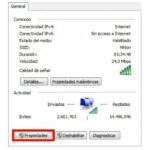 Cómo Habilitar DHCP en Tu Laptop Fácilmente
Cómo Habilitar DHCP en Tu Laptop Fácilmente¿Cómo solucionar problemas comunes de conexión Wi-Fi en una laptop Lenovo?
Para solucionar problemas comunes de conexión Wi-Fi en una laptop Lenovo, puedes seguir los siguientes pasos:
- Verificar si el Wi-Fi está activado: Asegúrate de que el Wi-Fi esté encendido en tu laptop Lenovo. Para hacerlo, presiona la tecla "Fn" y la tecla de función "F5" al mismo tiempo. Esto abrirá la ventana de control de conectividad.
- Comprobar la configuración de red: Verifica si tu laptop Lenovo está conectada a la red correcta. Para hacerlo, haz clic en el icono de red en la barra de tareas y selecciona la red a la que deseas conectarte. Si necesitas una contraseña para la red, asegúrate de ingresarla correctamente.
- Reiniciar el router: Si tu laptop Lenovo está conectada a la red correcta pero no puede conectarse a internet, intenta reiniciar el router. Desenchufa el cable de alimentación del router, espera unos segundos y vuelve a enchufarlo. Espera a que se reinicie el router y vuelve a intentar conectarte a internet.
- Actualizar los controladores de red: Si los pasos anteriores no solucionaron el problema, puede ser necesario actualizar los controladores de red. Para hacerlo, visita el sitio web de Lenovo y busca la última versión de los controladores de red para tu modelo de laptop. Descarga e instala los controladores actualizados.
- Desactivar el firewall: A veces, el firewall de tu laptop Lenovo puede bloquear la conexión Wi-Fi. Para verificar si este es el problema, desactiva temporalmente el firewall y vuelve a intentar conectarte a internet.
- Restablecer la configuración de red: Si todo lo demás falla, intenta restablecer la configuración de red en tu laptop Lenovo. Para hacerlo, haz clic en el botón "Inicio" y selecciona "Configuración". Luego, selecciona "Red e Internet" y haz clic en "Restablecer". Esto borrará todas las configuraciones de red y las restablecerá a los valores predeterminados.
Siguiendo estos pasos, deberías poder solucionar los problemas comunes de conexión Wi-Fi en tu laptop Lenovo.
Resumen
En conclusión, conocer los diferentes métodos para activar la Wi-Fi en una laptop Lenovo es esencial para cualquier usuario que desee mantener su computadora en óptimas condiciones. Ya sea mediante el uso del botón físico o a través de la configuración del sistema, activar la Wi-Fi permite al usuario conectarse a redes inalámbricas y disfrutar de una experiencia de navegación fluida y sin interrupciones.
Activando la Wi-Fi en una Laptop Lenovo
Para activar la Wi-Fi en una laptop Lenovo, existen varias opciones a considerar. Una de las formas más comunes es a través del botón físico ubicado en el teclado. Este botón puede estar etiquetado con un icono de antena o de señal inalámbrica, y generalmente se encuentra en la parte superior del teclado.
Otra opción es a través de la configuración del sistema. Para hacer esto, el usuario debe abrir el menú de inicio y seleccionar "Configuración". Luego, debe elegir "Red e Internet" y hacer clic en "Wi-Fi" para activarlo. Si la Wi-Fi está desactivada, aparecerá en gris y no se podrá seleccionar.
Mira También Aprende Cómo Abrir Una Laptop HP Omen Fácilmente.
Aprende Cómo Abrir Una Laptop HP Omen Fácilmente.Es importante destacar que si la Wi-Fi no se activa correctamente, puede deberse a un problema de hardware o software. En este caso, se recomienda buscar ayuda profesional para solucionar el problema.
Conclusión
En resumen, activar la Wi-Fi en una laptop Lenovo es un proceso sencillo y necesario para disfrutar de una conexión a internet sin cables. Tanto el botón físico como la configuración del sistema son opciones viables para lograrlo. Además, es importante recordar que si se presenta algún problema, es recomendable buscar ayuda profesional.
¡Comparte tus comentarios y experiencias!
¿Te ha resultado útil este artículo? ¡Déjanos tu comentario y comparte en tus redes sociales para que más personas puedan conocer cómo activar la Wi-Fi en una laptop Lenovo! Y si necesitas ayuda adicional con la configuración de tu equipo, no dudes en ponerte en contacto con nosotros. ¡Estamos aquí para ayudarte!
Mira También Aprende a Abrir y Reparar una Laptop HP 15-Db0004
Aprende a Abrir y Reparar una Laptop HP 15-Db0004Si quieres conocer otros artículos parecidos a Cómo Activar la Wi-Fi en una Laptop Lenovo. puedes visitar la categoría Tutoriales.
Deja una respuesta

¡Más Contenido!